
二级MS office11-21套题库.
85页1、第11套【背景素材】为召开云计算技术交流大会,小王需制作一批邀请函,要邀请的人员名单见Word人员名单.xlsx,邀请函的样式参见邀请函参考样式.docx,大会定于2013年10月19日至20日在武汉举行。请根据上述活动的描述,利用Microsoft Word 制作一批邀请函,要求如下: 1. 修改标题邀请函文字的字体、字号,并设置为加粗、字的颜色为红色、黄色阴影、居中。 2. 设置正文各段落为1.25倍行距,段后间距为0.5倍行距。设置正文首行缩进2字符。 3. 落款和日期位置为右对齐右侧缩进3字符。 4. 将文档中大会替换为云计算技术交流大会。 5. 设置页面高度27厘米,页面宽度27厘米,页边距(上、下)为3厘米,页边距(左、右)为3厘米。 6. 将电子表格Word人员名单.xlsx中的姓名信息自动填写到邀请函中尊敬的三字后面,并根据性别信息,在姓名后添加先生(性别为男)、女士(性别为女)。 7. 设置页面边框为红。 8. 在正文第2段的第一句话进行深入而广泛的交流后插入脚注参见http:/网站。 9. 将设计的主文档以文件名WORD.DOCX保存,并生成最终文档以文件名邀请函.
2、DOCX保存。1.【解题步骤】步骤:根据题目要求,选中邀请函文字,单击【开始】选项卡下【字体】组中的字号下拉按钮,在弹出的下拉列表中选择适合的字号,此处我们选择三号。按照同样的方式在字体下拉列表中设置字体,此处我们选择黑体,单击加粗按钮设置字形为加粗,并在字体颜色下拉列表中选择红色,在以不同颜色突出显示文本下拉列表中选择黄色,最后单击【段落】组中的居中按钮即可完成设置。2.【解题步骤】步骤1:选中正文,单击【开始】选项卡下【段落】组中的对话框启动器按钮,弹出段落对话框。在缩进和间距选项卡下的间距选项中,单击行距下拉列表,选择合适的行距,此处我们选择多倍,在设置值微调框中输入1.25,在段后微调框中设为0.5行。单击缩进组中的特殊格式按钮,在弹出的下拉列表框中选择首行缩进,在对应的磅值微调框中选择2字符。单击“确定”按钮。3.【解题步骤】步骤1:选中落款和日期内容,单击【开始】选项卡下【段落】组中的对话框启动器按钮,弹出段落对话框。在常规组的对齐方式下拉列表框中选择右对齐,在缩进组中的右侧微调框中选择3字符,单击确定按钮完成设置。4.【解题步骤】步骤1:选中大会,单击【开始】选项卡下【编
3、辑】组中的替换按钮,弹出查找和替换对话框。步骤2:在查找内容文本框中输入大会,替换为文本框中输入云计算技术交流大会 步骤3:然后单击全部替换按钮后再单击关闭按钮即可。5.【解题步骤】步骤1:根据题目要求,调整文档版面。单击【页面布局】选项卡下【页面设置】组中的对话框启动器按钮。打开页面设置对话框,在纸张选项卡下设置高度和宽度。此处我们分别设置高度和宽度都为27厘米,设置完毕后单击确定按钮即可。步骤2:按照上面的同样方式打开页面设置对话框中的页边距选项卡,根据题目要求设置页边距选项中的上、下微调框都为3厘米,设置左、右也都为3厘米,设置完毕后单击确定按钮即可。6.【解题步骤】步骤1:将鼠标光标置于文中尊敬的之后。在【邮件】选项卡上的【开始邮件合并】组中,单击开始邮件合并下的邮件合并分步向导命令。步骤2:打开邮件合并任务窗格,进入邮件合并分步向导的第1步。在选择文档类型中选择一个希望创建的输出文档的类型,此处我们选择信函单选按钮。步骤3:单击下一步:正在启动文档超链接,进入邮件合并分步向导的第2步,在选择开始文档选项区域中选中使用当前文档单选按钮,以当前文档作为邮件合并的主文档。步骤4:接
4、着单击下一步:选取收件人超链接,进入第3步,在选择收件人选项区域中选中使用现有列表单选按钮。步骤5:然后单击浏览超链接,打开选取数据源对话框,选择Word人员名单.xlsx文件后单击打开按钮。此时打开选择表格对话框,选择默认选项后单击确定按钮即可。步骤6:进入邮件合并收件人对话框,单击确定按钮完成现有工作表的链接工作。步骤7:选择了收件人的列表之后,单击下一步:撰写信函超链接,进入第4步。在撰写信函区域中选择其他项目超链接。步骤8:打开插入合并域对话框,在域列表框中,按照题意选择姓名域,单击插入按钮。插入完所需的域后,单击关闭按钮,关闭插入合并域对话框。文档中的相应位置就会出现已插入的域标记。步骤9:在邮件选项卡上的编写和插入域组中,单击规则下拉列表中的如果那么否则命令,打开插入域对话框。步骤10:在域名下拉列表框中选择性别,在比较条件下拉列表框中选择等于,在比较对象文本框中输入男,在则插入此文字文本框中输入先生,在否则插入此文字文本框中输入女士。设置完毕后单击确定按钮即可。步骤11:在邮件合并任务窗格中,单击下一步:预览信函超链接,进入第5步。在预览信函选项区域中,单击按钮,可查看具
《二级MS office11-21套题库.》由会员我**分享,可在线阅读,更多相关《二级MS office11-21套题库.》请在金锄头文库上搜索。

高三世界地理专题复习总论4天气与气候汇编

云南大学分析化学第五章 酸碱滴定

南京大学 刘金源教授多元新史观与世界史教学

南大门之不夜城
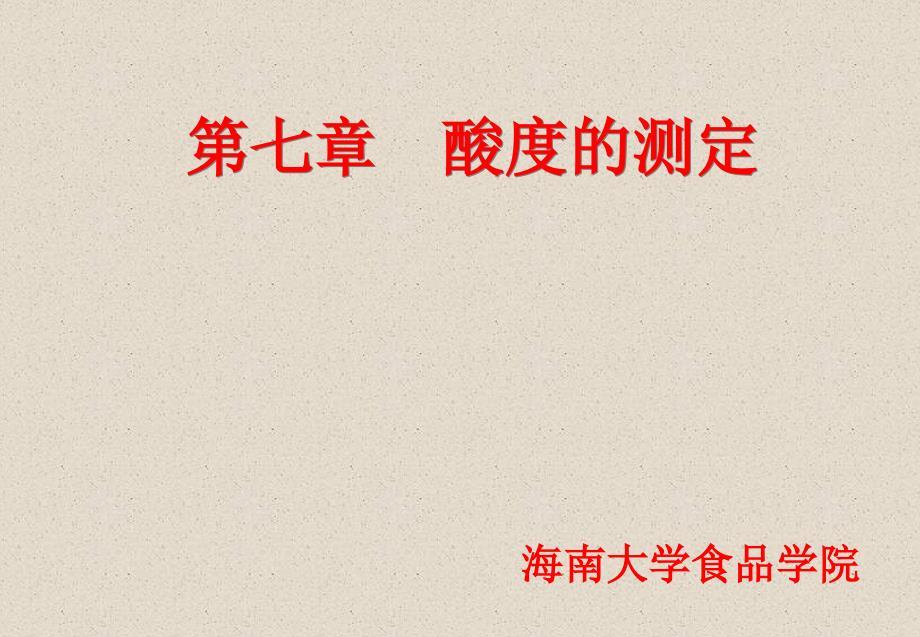
海南大学 食品分析七 2014

东南大学功放电路和直流电源(第29讲)2014

步步高·2015高三物理总复习(江苏专用)【配套课件】:第4章 曲线运动万有引力与航天 第1课时 曲线运动.
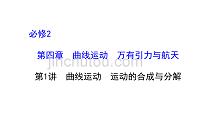
必修2:4.1曲线运动 运动的合成与分解【2015《物理复习方略》一轮复习课件沪科版】.

济南大学电工习题答案.

金版学案13-14物理(人教版)选修3-2课件:5.3电感和电容对交变电流的影响.

现代教学媒体.

教案4(火警报警系统).
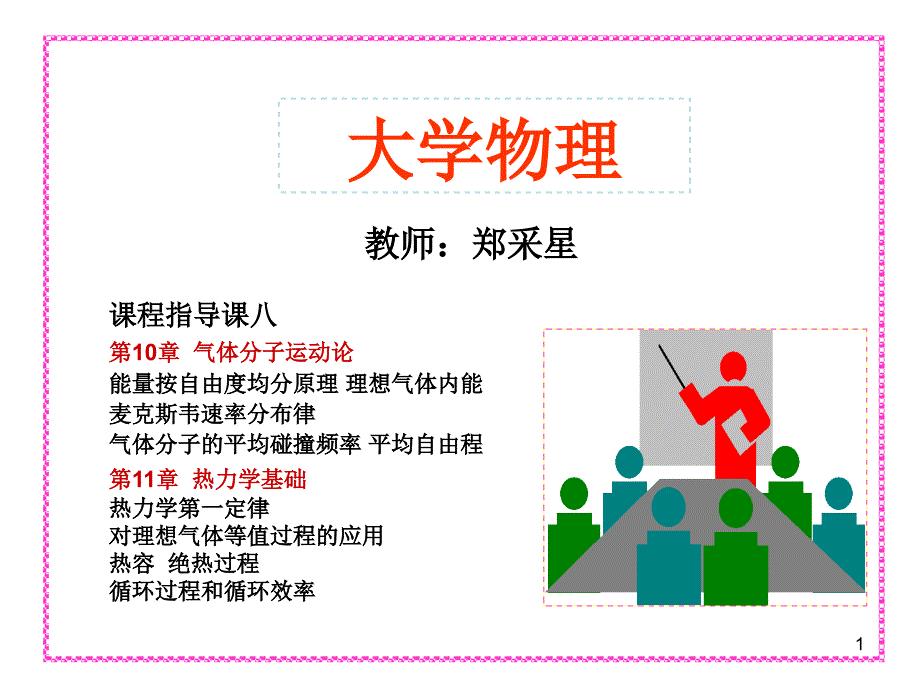
湖南大学-物理 课程指导八.

语s版六年级下册语文百花园四课件剖析
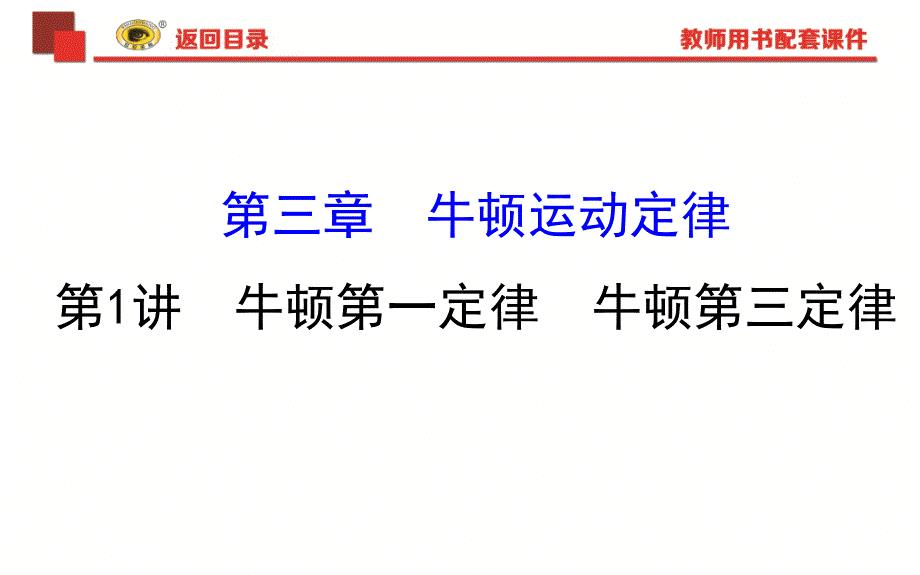
世纪金榜2018版复习方略物理课件31.

人教新课标二年级语文下册《我不是最弱小的_5》PPT课件.
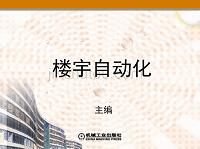
楼宇自动化 课件 教学PPT 作者 傅海军 第5章.

暨南大学-管理学-第11章-控制.
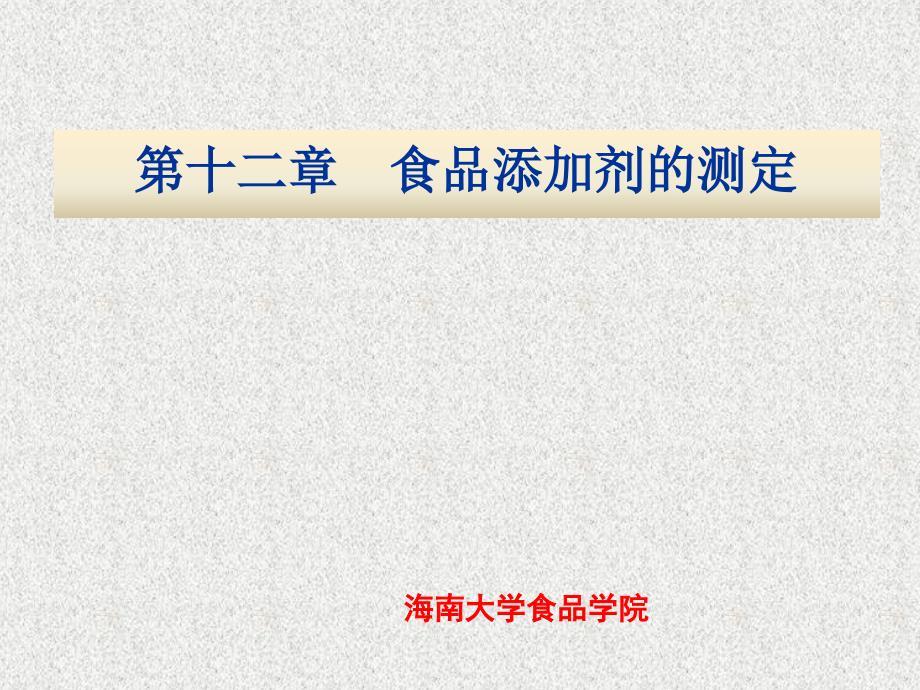
海南大学 食品分析十二 2014.

北师大八年级数学下册-第2课时-分式的基本性质.
 大学计算机基础知识点总结(30页)
大学计算机基础知识点总结(30页)
2024-04-25 30页
 大学科目《普通地质学》课后思考
大学科目《普通地质学》课后思考
2024-04-25 22页
 《学生手册》考题(含参考答案)
《学生手册》考题(含参考答案)
2024-04-25 7页
 大学科目《采煤概论》复习资料
大学科目《采煤概论》复习资料
2024-04-25 5页
 大一计算机基础知识试题及答案
大一计算机基础知识试题及答案
2024-04-25 8页
 2021年12月大学英语4级CET4听力原文(卷二)
2021年12月大学英语4级CET4听力原文(卷二)
2024-04-23 5页
 2021年12月大学英语6级CET6听力原文(卷一)
2021年12月大学英语6级CET6听力原文(卷一)
2024-04-23 23页
 大学科目《计量经济学》期末试题和答案
大学科目《计量经济学》期末试题和答案
2024-04-23 6页
 2021年12月大学英语4级CET4听力原文(卷一)
2021年12月大学英语4级CET4听力原文(卷一)
2024-04-23 5页
 2021年12月大学英语6级CET6听力原文(卷二)
2021年12月大学英语6级CET6听力原文(卷二)
2024-04-23 10页

